文章摘要:不管是企业想避免员工装无关软件拖慢工作效率,还是家长担心孩子装游戏、恶意软件影响学习,“禁止软件安装” 都是管理电脑的刚需!可不少人觉得操作复杂,怕影响正常使用
不管是企业想避免员工装无关软件拖慢工作效率,还是家长担心孩子装游戏、恶意软件影响学习,“禁止软件安装” 都是管理电脑的刚需!
可不少人觉得操作复杂,怕影响正常使用。其实不用愁,选对方法就能轻松搞定。
本文整理了五个实用的禁止软件安装方法,覆盖企业批量管控、家庭个人设备等场景,小白也能快速上手,帮你规范电脑使用,让管理更省心!

方法一:部署洞察眼 MIT 系统 —— 企业级 “全场景管控 + 智能适配”
作为企业终端安全核心工具,该系统能实现一体化,适配 Windows、macOS 双系统,适合 50 人以上团队批量管理多台电脑,尤其擅长复杂组织架构下的差异化管控。
核心功能
黑白名单策略:支持设置软件黑白名单。企业可以将办公必需的软件,如办公套件、专业设计软件等添加到白名单中,只有白名单内的软件才允许员工安装和使用;而将娱乐软件、风险软件等列入黑名单,一旦检测到员工尝试安装黑名单内的软件,系统会立即阻止。
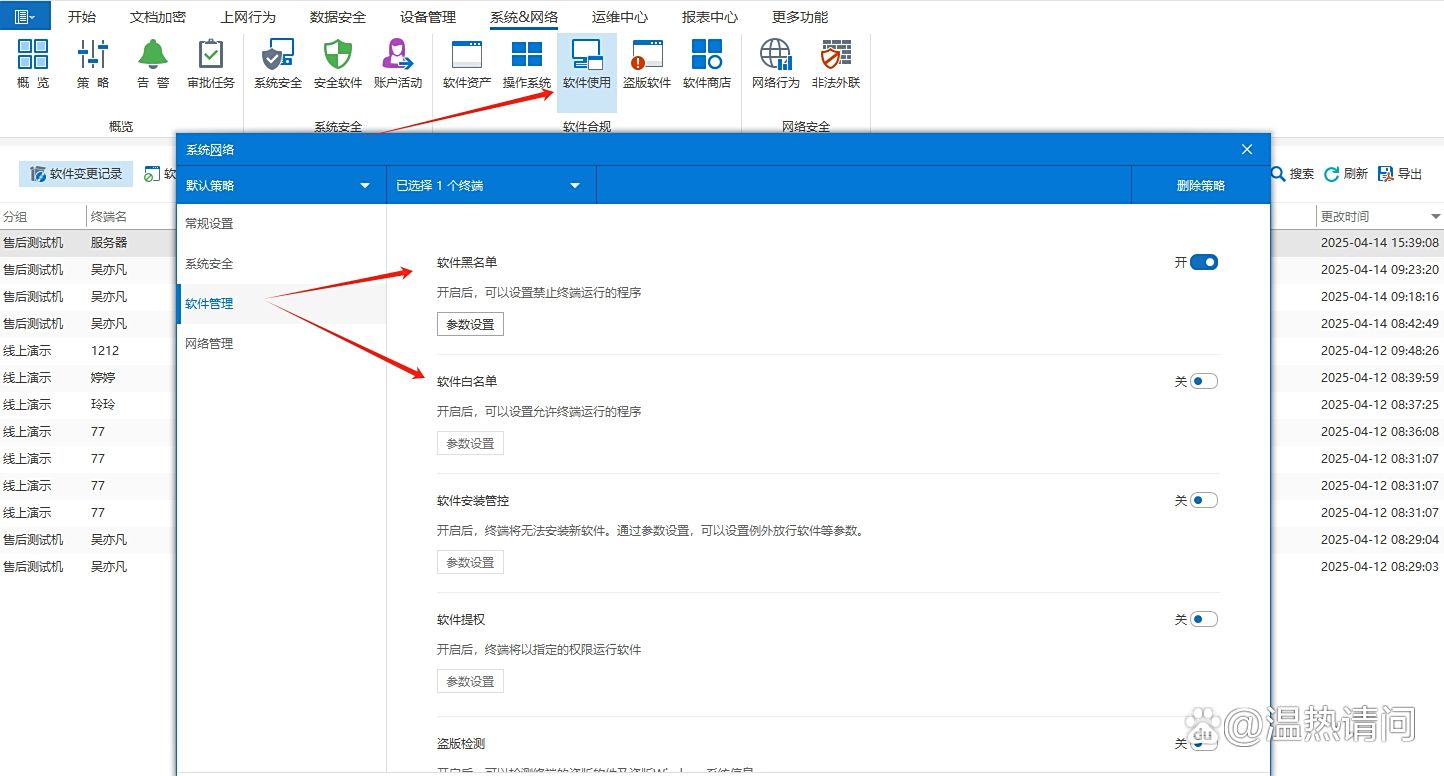
安装权限精细分配:可依据企业组织架构与员工角色,灵活分配软件安装权限。对于普通员工,可设置为仅能安装白名单内软件;而 IT 运维人员、部门负责人等特定角色,可赋予更高的安装权限,如允许安装部分测试软件、新上线业务相关软件等,满足不同岗位的差异化工作要求。
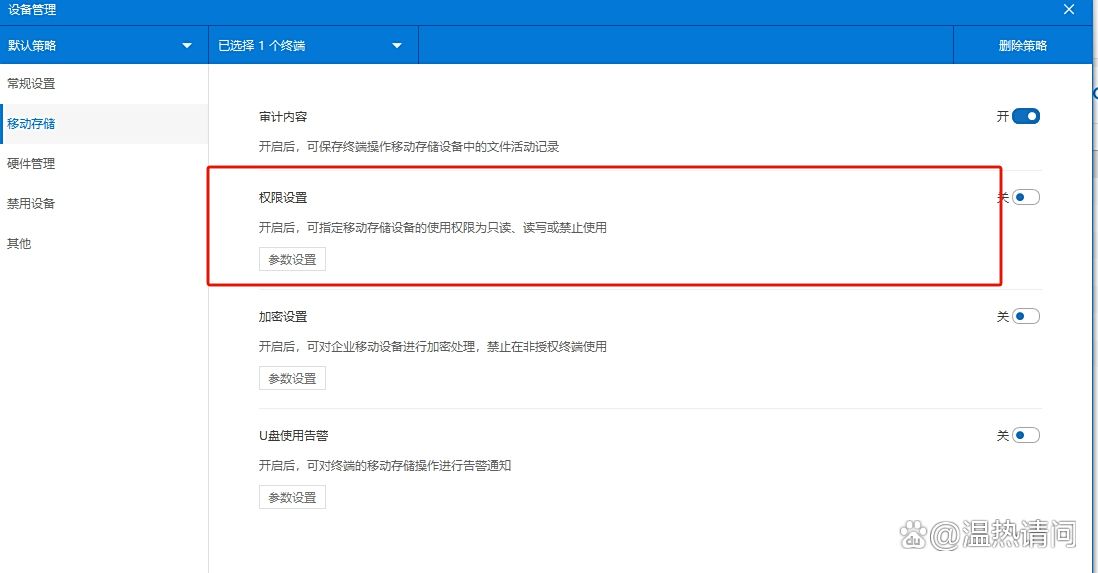
安装审批流程:员工因工作需要安装软件时,可在线提交申请,管理员通过系统快速审批,审批通过后临时赋予安装权限,超时自动收回,兼顾了安全性与工作便利性。
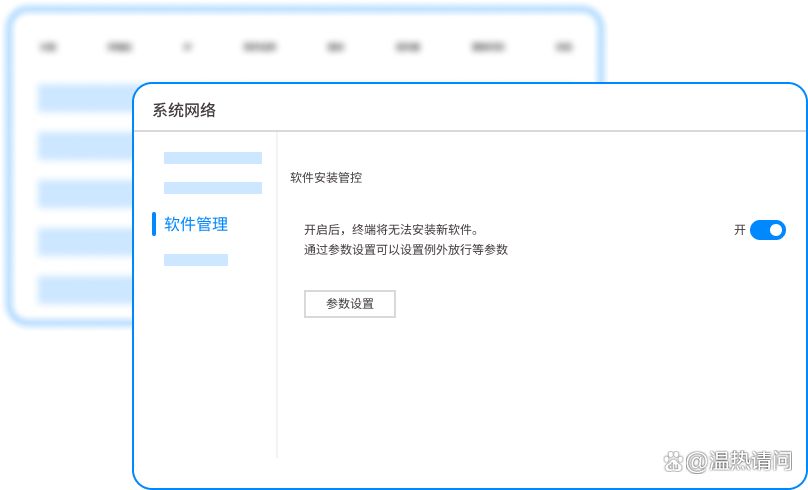
安装行为审计:详细记录所有软件安装相关的操作,包括安装时间、安装的软件名称、尝试安装的用户、安装是否成功等信息。这些审计日志可以帮助管理员追溯安装行为,一旦出现问题,能够快速定位责任人,便于后续的管理和追责。

方法二:用 Chrome 企业版 “应用管理” 禁止浏览器下载安装包 —— 浏览器端 “源头拦截”
如果员工 / 孩子常通过浏览器下载软件安装包(如.exe/.dmg 文件),该软件的 “应用管理” 功能可直接拦截下载,适合依赖浏览器办公的企业、家庭场景,操作简单且不影响网页浏览。
核心功能
下载文件类型拦截:管理员登录系统后台,进入 “设备管理”→“应用与扩展程序”,在 “下载设置” 中添加 “禁止下载的文件类型”,输入 “.exe、.msi、.dmg” 等安装包格式,设置后用户通过浏览器下载这些类型文件时,会提示 “下载已被管理员禁止”,无法获取安装包。
信任网站白名单:可设置 “允许下载的信任网站”(如企业内部软件服务器、Office 官网),仅允许从这些网站下载文件,避免误拦截工作所需软件;支持按部门分配白名单(如研发部允许从编程工具官网下载,行政部仅允许从 Office 官网下载),适配不同岗位需求。
下载日志记录:自动记录所有下载行为(含下载时间、文件类型、来源网站、是否被拦截),管理员可在后台查看,发现多次尝试下载违规文件的用户,可针对性沟通管控,提前规避风险。
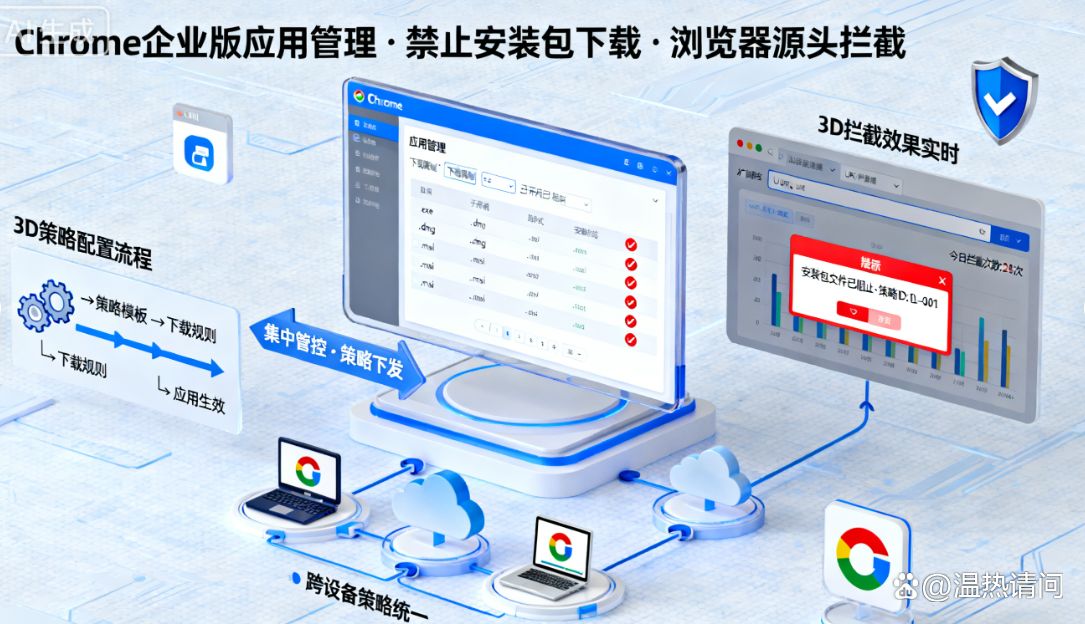
方法三:借助 Linux 系统 “sudo 权限管控” 禁止软件安装 ——Linux 设备 “权限限制”

如果管理的是 Linux 系统电脑(如服务器、研发用 Linux 工作站),通过管控 “sudo 权限”(管理员权限)可禁止普通用户安装软件,适合 IT 运维、研发团队管理 Linux 设备,纯系统设置、零成本实现。
核心功能
限制普通用户 sudo 权限:管理员登录该系统,打开 “/etc/sudoers” 文件,删除普通用户的 sudo 权限配置(如原配置 “user ALL=(ALL) ALL”,修改为仅允许执行基础命令,禁止 “apt-get install、yum install” 等安装命令);普通用户尝试执行安装命令时,会提示 “权限不足”,无法完成安装。
安装操作日志审计:在 “/etc/sudoers” 文件中添加日志配置,所有 sudo 命令操作(含安装尝试)自动记录到 “/var/log/sudo.log”,管理员可定期查看日志,发现违规安装尝试(如普通用户试图执行 “apt-get install 游戏软件”),及时干预管控。
临时权限申请机制:普通用户需安装工作软件时,向管理员提交申请(说明软件用途、版本),管理员审核通过后,临时赋予 “指定安装命令的 sudo 权限”(如仅允许执行 “apt-get install 编程工具”),安装完成后立即收回权限,避免权限滥用。
方法四:用火绒终端安全 “软件管控” 实现中小企业批量管控 —— 中小企业 “轻量化适配”
该软件是专为中小企业设计的终端安全工具,“软件管控” 功能操作简单、性价比高,适合 10-50 人团队管理 Windows 电脑,无需专业 IT 人员也能快速上手。
核心功能
一键禁止软件安装:管理员在该软件终端安全后台,创建 “软件管控策略”,勾选 “禁止安装新软件”,可添加 “允许安装的白名单软件”(如微信、钉钉、设计工具),未在白名单内的软件均无法安装;支持 “按设备分组管控”(如销售组禁止安装视频软件,研发组允许安装编程工具),适配不同部门需求。
违规安装实时提醒:员工尝试安装违规软件时,软件会在电脑端弹窗提示 “安装已被禁止”,同时向管理员后台推送提醒,显示违规设备名称、安装包信息;管理员可在后台远程查看设备状态,必要时远程协助处理,减少沟通成本。
已装软件合规检查:系统自动扫描所有绑定电脑的已装软件,标记违规软件(如游戏、盗版工具),生成 “合规检查报告”;管理员可在后台一键下发 “禁止运行” 指令,违规软件将无法打开,也可批量发起卸载任务,提升管控效率。
方法五:用苹果 “屏幕使用时间” 管控 macOS 软件安装 —— 家庭 / 个人苹果设备 “简易管控”
如果是个人或家庭使用的 macOS 设备(如 MacBook),用系统自带的 “屏幕使用时间” 功能可轻松禁止软件安装,不用装任何工具,适合家长管控孩子的苹果电脑,或个人规范自己的设备使用。
核心功能
限制软件安装权限:打开 macOS “系统设置”→“屏幕使用时间”,点击 “开启屏幕使用时间”,选择 “此设备”;进入 “内容与隐私”,勾选 “启用内容与隐私限制”,在 “App 购买项目与下载” 中选择 “不允许 App 下载”,设置后用户无法从 App Store 或第三方渠道安装软件。
自定义允许安装类型:若需要允许安装部分软件,可在 “App 购买项目与下载” 中选择 “允许 App 下载”,再进入 “App 限额”,添加 “禁止安装的 App 类别”(如 “游戏”“娱乐” 类 App),设置后这些类别的软件无法安装,仅允许 “生产力”“教育” 类软件安装,兼顾学习、工作需求。
使用记录与提醒:自动记录设备使用情况(如尝试安装被禁止的软件、打开违规 App),生成 “屏幕使用时间报告”;家长可查看报告了解孩子的操作行为,也可设置 “使用提醒”(如 “尝试安装游戏时发送通知”),及时干预管控,避免违规安装。





